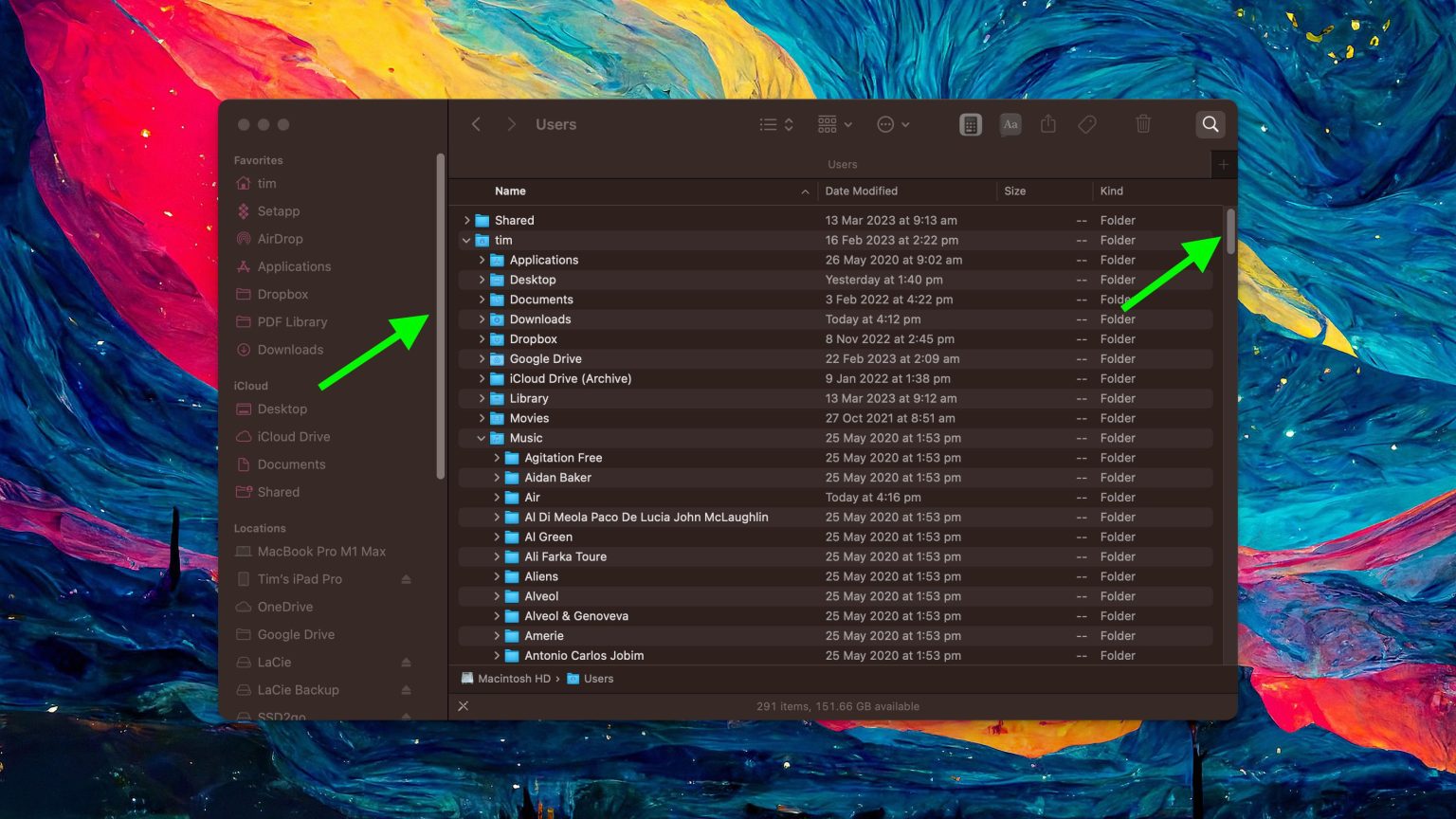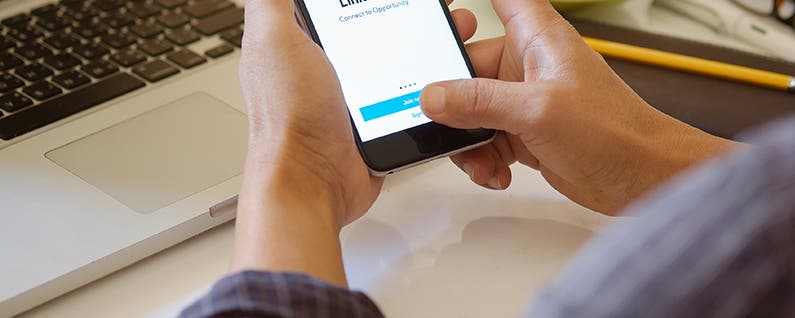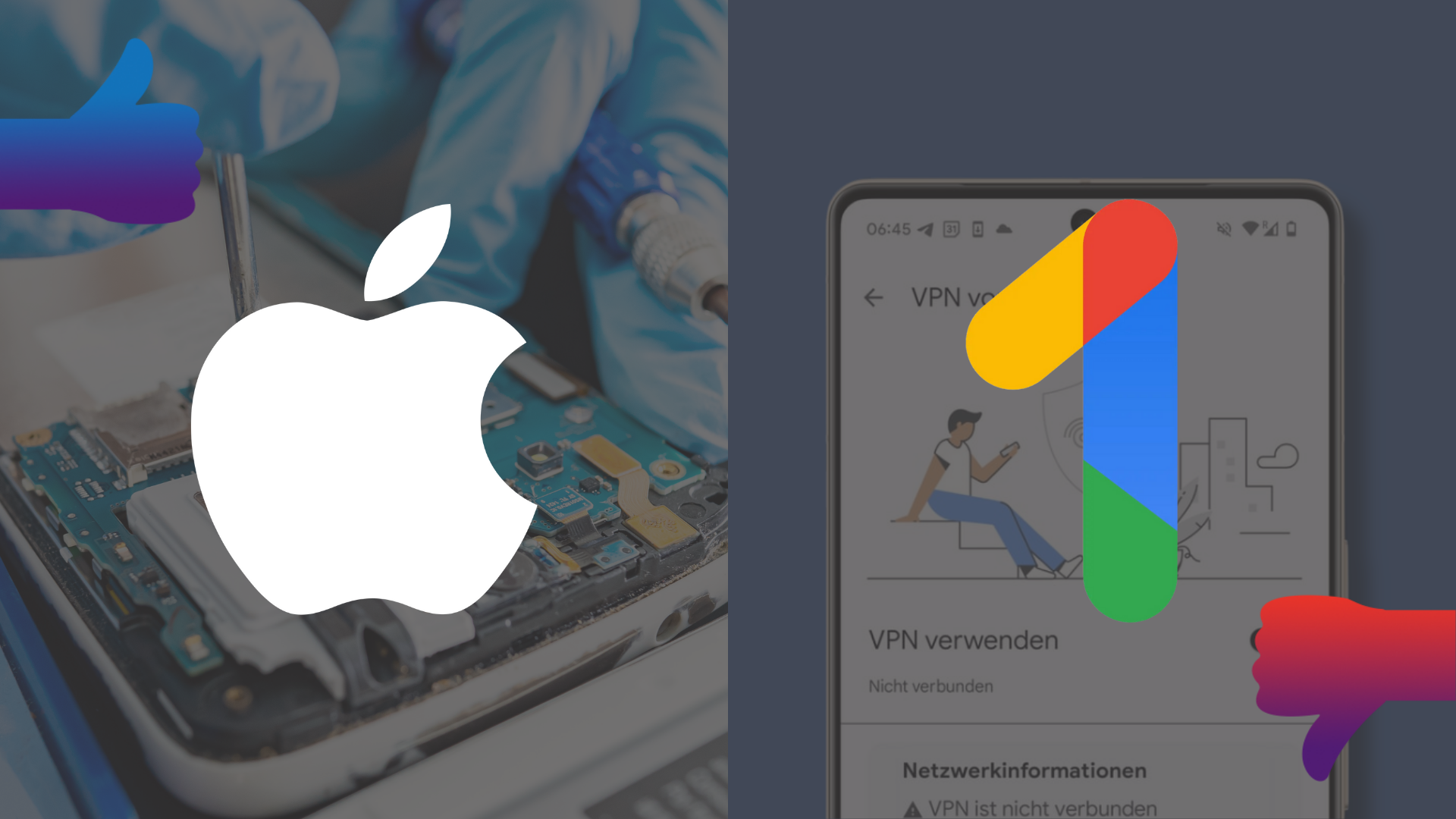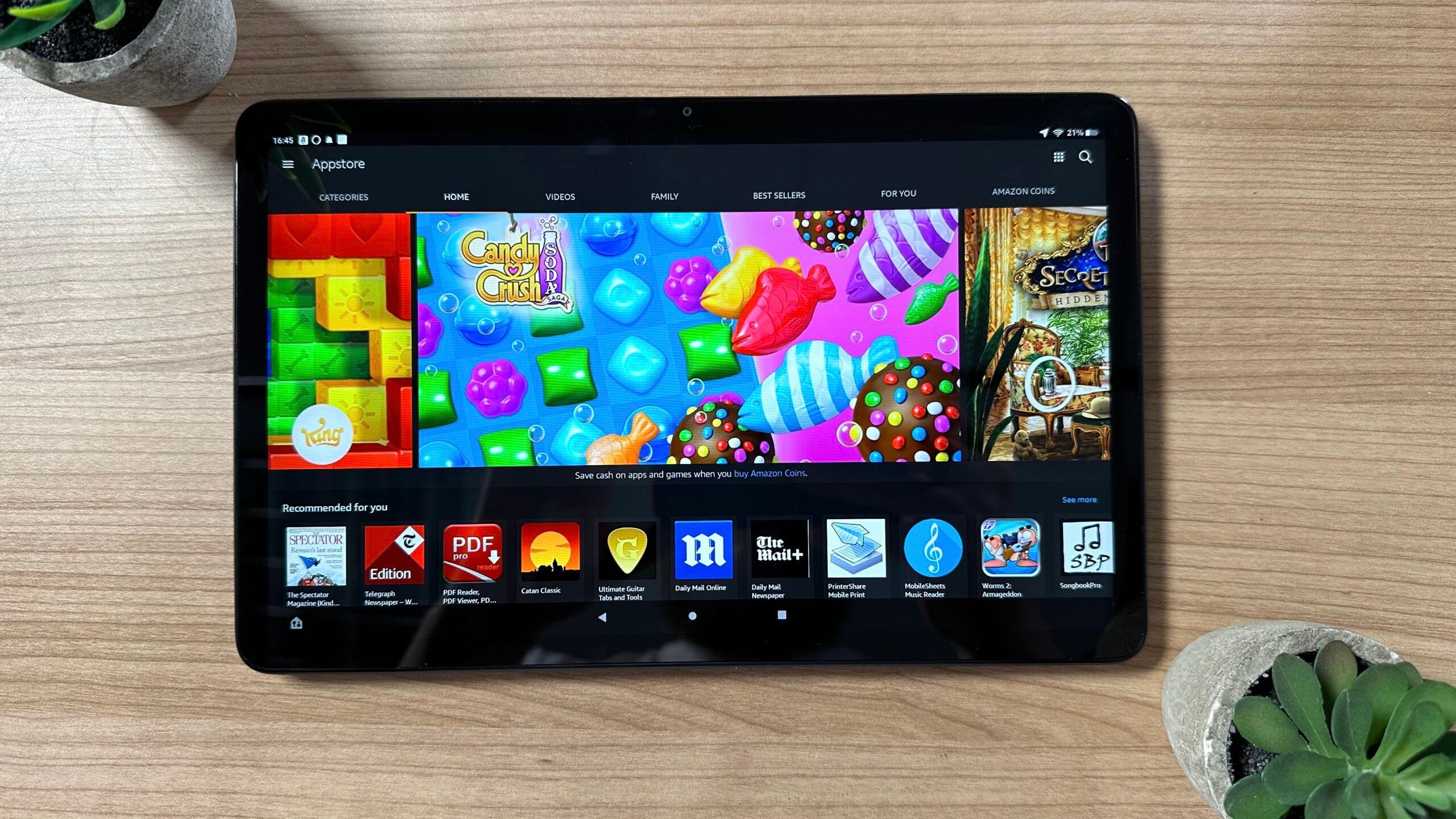En macOS Ventura, Apple hizo que ocultar las barras de desplazamiento cuando no se usan sea un comportamiento predeterminado del sistema operativo, pero puede evitar que esto suceda si sabe dónde buscar. Sigue leyendo para saber cómo se hace.
Si su Mac está ejecutando macOS Ventura, es posible que haya notado que hace que las barras de desplazamiento de la ventana sean visibles solo cuando se desplaza activamente con el mouse o el panel táctil.
Apple ha hecho de esta la configuración predeterminada porque está en consonancia con el diseño minimalista de la interfaz de usuario de macOS, pero si no ve una barra de desplazamiento, es posible que ni siquiera sepa que se puede desplazar una ventana, lo que dificulta la navegación en general.
Afortunadamente, puede cambiar este comportamiento con bastante facilidad en macOS y hacer que las barras de desplazamiento permanezcan siempre visibles. Los siguientes pasos le muestran cómo hacerlo.
- Haga clic en el Manzana () en la esquina superior izquierda de la barra de menú de su Mac, luego haga clic en Ajustes del sistema….
- Usando la barra lateral, desplácese hacia abajo y seleccione Apariencia.
- En la opción «Mostrar barras de desplazamiento», haga clic en el botón de opción junto a Siempre.
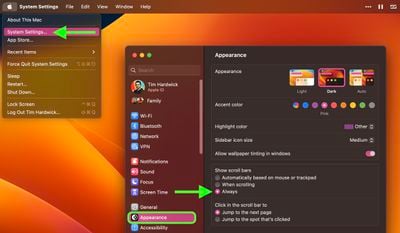
Su preferencia se implementará instantáneamente y ahora debería ver barras de desplazamiento dondequiera que esté disponible el desplazamiento.
Tenga en cuenta que si está utilizando macOS Monterey o anterior, la misma configuración se puede encontrar en el General panel de Preferencias del Sistema.